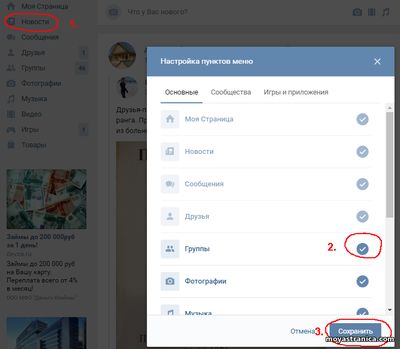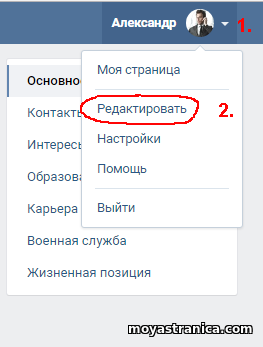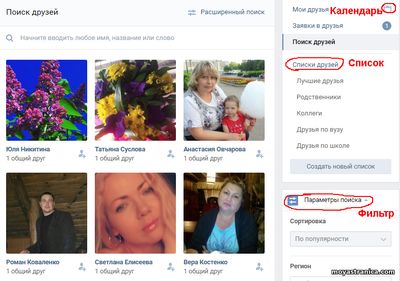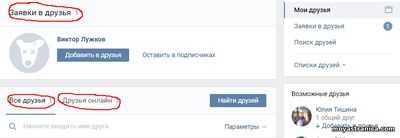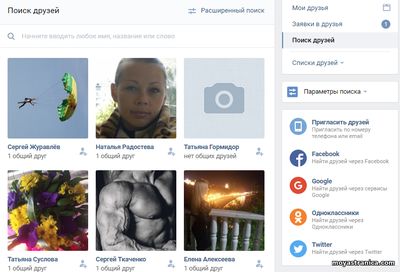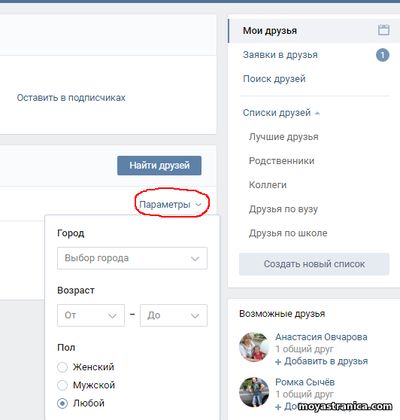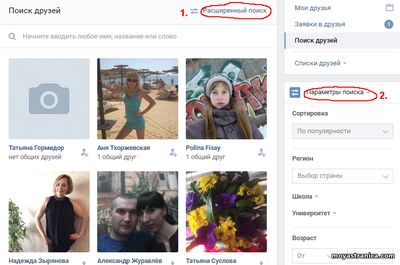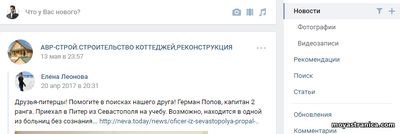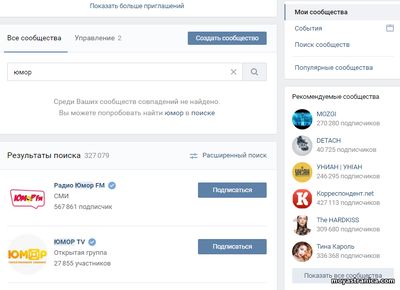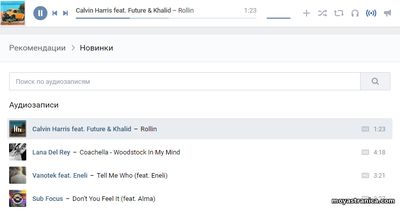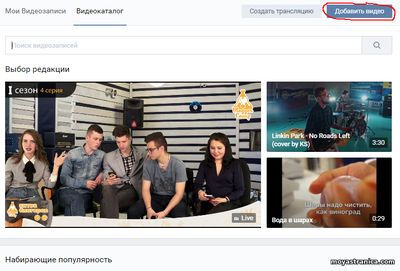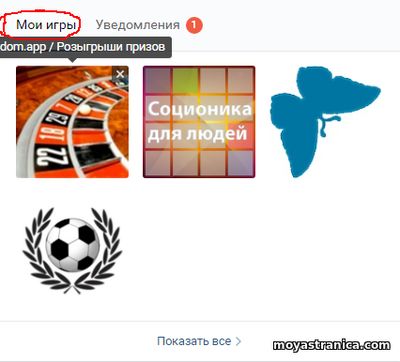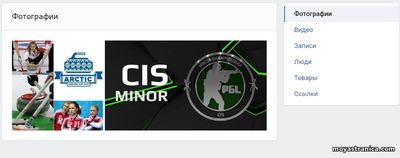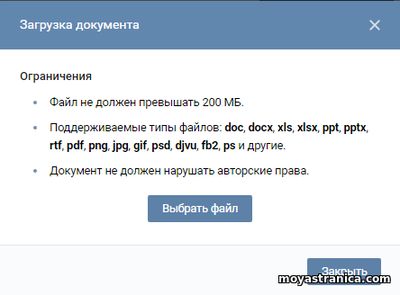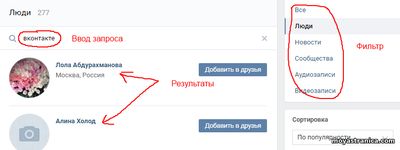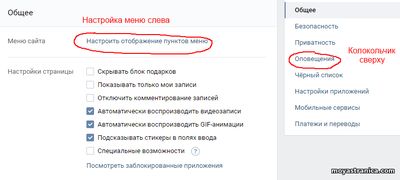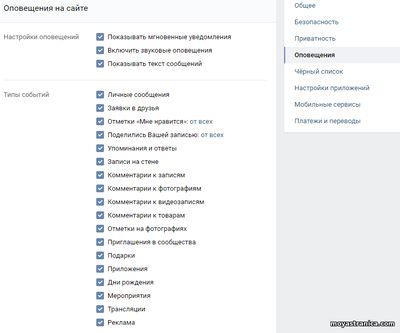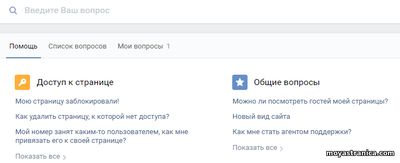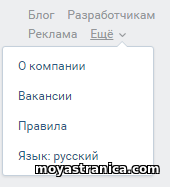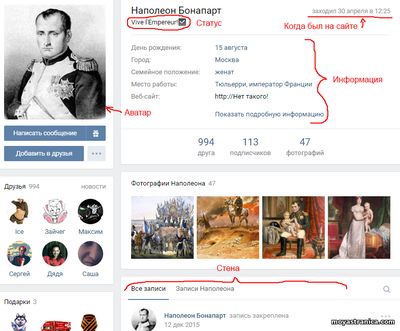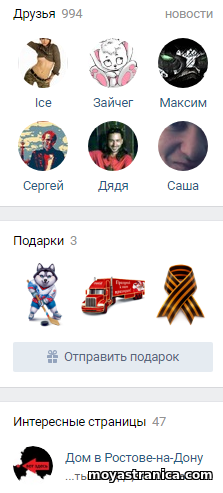| Главная » Вход » Вконтакте |
Вконтакте моя страница. Настраиваем профиль после регистрацииПосле прохождения авторизации вы сразу попадаете в ленту новостей, однако, несмотря на это, самым главным разделом социальной сети Вконтакте считается «Моя страница». Она представляет собой лицевую часть виртуального блога, которая отображает всю информацию о пользователе: хобби, увлечения в музыке, чем он любит заниматься в свободное время, его мировоззрение и многое другое. Конечно, любые из этих данных можно легко скрыть, и остаться инкогнито, но, как правило, они всегда остаются общедоступными. В рамках данной статьи мы попытаемся рассказать вам об особенностях раздела «Моя страница», описать все его элементы и полезные дизайнерские решения. После прочтения этого материала вы узнаете о способах настройки своего аккаунта, и о других интересных нюансах. Меню слеваДля начала, введите свой логин и пароль, который вы указывали при регистрации, и сразу попадете на главную страницу. Как видим, все разделы удобно структурированы, и основные элементы управления, которыми вы будете пользоваться, находятся в меню слева. Впрочем, об этом знают все пользователи Вконтакте, но далеко не многие подозревают о том, что панель со ссылками можно настраивать. Одним легким движением вы будете добавлять или исключать разделы, которые вам понадобятся, или те, что уже стали ненужными. Но как это сделать? Всё очень просто: выберете любой пункт и наведите на него курсором мышки – тогда появится маленькая шестеренка, нажав на которую вы получите доступ к меню настроек. После всех проделанных изменений необходимо нажать на кнопку «сохранить», находящуюся внизу экрана. Моя страницаБлуждая по бескрайним просторам сети «Вконтакте» можно действительно потеряться. Однако вернутся в главный раздел очень просто – достаточно лишь нажать на кнопку «Моя страница» в левом верхнем углу. Где бы вы ни находились, эта ссылка всегда приведет вас к истокам. На «Моей странице» располагается ваша аватарка (фотография или картинка), указанная вами информация и, конечно же, стена – очень важный элемент микроблога, который позволяет вам публиковать различные записи, с содержанием аудио и видео контента, и графических рисунков. Если вы хотите попасть в настройки своей страницы, то нажмите на маленькую пиктограмму с вашей аватаркой – она располагается в правом верхнем углу. Вам откроется список из действий, но нас в данном случае интересует пункт «Редактировать». Впрочем, обо всех изменениях в профиле мы поговорим чуть позже.
- ДрузьяВ этом разделе вы получите доступ к списку ваших друзей и близких, а также к удобному фильтру, с помощью которого очень легко найти того или иного человека. В правом меню расположен календарь, отображающий дни рождения – воспользовавшись им, вы точно не забудете о празднике даже самого дальнего родственника, или знакомого, и сможете его поздравить. - Список друзейЭтот список показывает всех тех людей, которые вы добавили в свои друзья. Если вы хотите открыть страницу определенного человека, то воспользуйтесь инструментом, фильтрующим их по городам, полу, возрасту и другим характеристикам. Если человек не указывает какой-то из вышеперечисленных параметров, то по поиску найти его не удастся. Наведя на пользователя в списке, откроется окошко с возможными действиями – вы можете написать ему сообщение, добавить в определенную категорию, посмотреть друзей и т.д. - Названия вкладокОпишем предназначение и особенности всех вкладок в разделе «друзья»: «Все друзья» - здесь видны все ваши друзья, и краткая информация о них. «Друзья онлайн» - в данной вкладке отображаются те пользователи, которые находятся «онлайн» (сейчас на сайте) «Заявки в друзья» - этот раздел условно делится на несколько подменю (входящие и исходящие) «Входящие» - тут вы можете посмотреть тех людей, которые сами добавились к вам в друзья. «Исходящие» - здесь находятся те, кого именно вы добавили в список друзей. «Телефонная книга» - если человек указал в личной информации свой номер телефона, или другой контакт для связи, он отобразится в этом списке. «Новые друзья» - вы можете увидеть временную линию, показывающую тех, кто добавился к вам недавно, и тех, кто давно попал в ваш список друзей. «Поиск друзей» - открывает меню, в котором показываются друзья ваших знакомых. Возможно, вы также захотите добавить их к себе на страницу. - Фильтр друзейРаздел очень полезен для тех, кто в списке друзей имеет огромное количество пользователей – он помогает их сортировать по некоторым характеристикам. Отметим, что в предыдущем обновлении это меню просто отображалось в правой колонке, а вот сейчас перейти в него можно кликнув на кнопку «Параметры». Как мы уже говорили выше, при фильтрации пользователей по определенным параметрам будут отображаться только те друзья, у которых эти данные указаны. Например, если вы ищите человека по городу, а он эту информацию не указал, либо предпочел скрыть, в конечном списке он не появится. Что такое списки друзей? Это так называемое деление на категории, которое пользуется популярностью. Допустим, вы добавили своих сотрудников по работе, и для удобства хотите поместить их в отдельную группу, к которой легко будет получить доступ. Вы создаете список «Коллеги» и отправляете в него всех этих людей. - Кнопка «Добавить друзей»Если вы вдруг поняли, что добавили не всех своих знакомых, и необходимо исправить это недоразумение, смело переходите в раздел «Поиск», и нажимайте на кнопку «Добавить друзей». После этого отобразится список людей, с которыми, возможно, вы когда-то контактировали. Эта информация отбирается по некоторым критериям, таким как: возраст, город, место работы или учебы, и т.д. НовостиЭто ваша лента, в которую сбрасываются все новости в виде публикаций от друзей, и групп. Как только кто-то из пользователей на свою стену добавит новую запись, будь-то заметку или картинку, вы сразу же её увидите. Это удобно, ведь вам не придется самостоятельно проверять обновления вручную, посещая страничку каждого друга. Вы можете редактировать фильтры, по которым отбираются записи, а также изменять список источников. Функция «сначала интересные» отображает только те новости, которые могут вас заинтересовать – до конца не ясно, по каким критериям строится этот список, однако, скорее всего он основан на динамике посещения той или иной страницы. ГруппыЗдесь отображаются группы, на которые вы подписаны. Поиск сообществ осуществляется по ключевым словам. Например, если вы укажите «Юмор», то появится список публичных страниц, в названии которых фигурирует это слово. Если вы хотите искать группы исходя из более точных параметров, кликните на кнопку «Расширенный поиск», и вам станут доступны дополнительные инструменты. Название вкладки «Популярные сообщества» говорит за само за себя – она сортирует страницы по их рейтингу среди пользователей социальной сети.
ФотографииВ данном разделе вы получаете доступ ко всем фотографиям, которые находятся у вас в альбомах, или были опубликованы на стене. Друзья могут отметить вас на каком-нибудь снимке, и тогда вам придет соответствующее уведомление. Вы можете либо добавить метку, либо наоборот, отказаться от неё. Саму же фотографию в данном случае удалить не получится, так как она была добавлена не вами. Для удобства, вы можете сортировать картинки по альбомам, удалять или скрывать комментарии под ними, и устанавливать приватность на общедоступные снимки. АудиозаписиОгромная база аудиозаписей – это то, за что в России так любят «Вконтакте». Регистрируясь в этой социальной сети, вы получаете доступ к многомиллионной коллекции музыки, которая с каждым днем пополняется – к слову, вы также можете принять в этом участие, загрузив любимую композицию с помощью специального меню. Все аудиозаписи на вашей странице легко сортировать по плейлистам, или альбомам, а создавая бесчисленные тематические списки воспроизведений. Любите бегать по утрам? Выберете подходящую музыку, включите режим проигрывания и наслаждайтесь качественным звучанием. В правом меню вы найдете полезные пункты, позволяющие вам быстро найти интересный контент, посмотрев обновления друзей, или на список популярных песен. На основе ваших вкусов будет собран список, в который войдут композиции любимых вам исполнителей и жанров. Прослушиваемую музыку можно транслировать к себе на страницу, или же в созданную вами группу – для этого необходимо нажать по иконке громкоговорителя. После этого выбранная вами композиция отобразится в статусе, и все посетители профиля смогут воспроизвести её в один клик. Однако разработчики сайта пошли ещё дальше, и сделали возможность посмотреть, сколько пользователей в данный момент слушают то же, что и вы – их количество будет отображаться под надписью «Online», в правом верхнем углу. Процесс прослушивания аудиозаписей можно разнообразить с помощью таких функций, как перемешивание или повторение композиций. Среди функций также отметим возможность отправить мелодию пользователям из списка друзей. ВидеозаписиЖелаете посмотреть ролик? Нет проблем – весь видеоматериал располагается в данном разделе, и может быть отсортирован так, как вам угодно. Более того, присутствует функция добавления своих файлов, или поиска по ключевым словам уже существующих видеозаписей. Многие спрашивают, а можно ли скачивать музыку и видео из Вконтакте? К сожалению, без использования сторонних программ это сделать нельзя, ведь по какой-то причине разработчик ресурса решил не внедрять подобную функцию. ИгрыВ данной социальной сети есть множество способов развлечь себя, и самый логичный из них – игры и приложения. В этом разделе вы найдете самый разнообразный Flash-контент, который практически ежедневно пополняется новыми интересными проектами. Желаете послушать радио? Быть может, вам хочется поиграть в веселую аркаду? Нет проблем! Заходите в поиск и выбирайте необходимые вам приложения, которые сортируются по жанрам и предназначению. В подменю «Активность друзей» можно посмотреть список игр и программ, которыми пользуются ваши знакомые, и по желанию опробовать их. - ЗакладкиЕсли вы хотите посмотреть контент, который вы ранее оценили отметкой «мне нравится», то он будет отображаться в этом разделе. Также в закладки можно добавить человека, чтобы потом быстро перейти к его странице – это очень удобно и полезно для активных пользователей. Важно помнить, что получать новости от человека, которого вы добавили в закладки, не получится – в ленте его активность показываться не будет. Чтобы вам приходили уведомления об изменениях на его странице, рекомендуем добавить его в список друзей или подписчиков. Также эта возможность активируется кнопкой «получать уведомления», которая доступна на страницах пользователей, и в публичных группах. - ДокументыПри необходимости вы можете быстро загрузить практически любой файл, организовав бесплатное виртуальное хранилище. С другой стороны, на добавление контента стоят определенные ограничения: по размеру и типу документов. Так, добавить исполнительный exe файл у вас не получится, потому что система может принять его как вредоносную программу. Получить доступ к документам может любой пользователь, состоящий в вашем списке друзей. Поэтому добавлять личные файлы, которые вы хотите скрыть от знакомых, мы не рекомендуем – в таком случае советуем поместить их в архив под паролем. - РекламаВ личном рекламном кабинете вы получаете доступ к функциональной социальной площадке. В ней вы можете заказывать рекламу в популярных группах, или наоборот, продвигать свои страницы, устанавливая определенную плату за клик или просмотр объявления. Здесь всё предельно просто, и особых объяснений предназначение данного раздела не требует. - УправлениеЕсли вы не занимаетесь разработкой программного обеспечения или игр, то этот раздел не будет вам полезен. Однако программисты, которые создают софт для социальной сети, найдут в нем много нужных инструментов. Верхнее менюНа верхней панели можно найти много полезных инструментов, и разделов, с помощью которых осуществляется навигации по сайту. На какую бы страницу сайта вы не зашли, эта панель всегда будет на своем месте. Она предоставляет возможность быстро зайти в настройки, связаться с поддержкой ресурса или выйти из личного профиля. Кроме того, в левой части есть иконка колокольчика, нажав на которую вы увидите последние уведомления. Справа от этого элемента расположен миниатюрный плеер: несколько кнопок для управления прослушиванием и название воспроизводимой композиции. В отличие от предыдущей концепции дизайна ВК, новая версия сделана в стиле минимализма – все лишние элементы были убраны под выпадающие списки, или вообще исчезли из интерфейса. Например, на верхней панели раньше были разделы поиска, тогда как сейчас они перекочевали в фильтр, и находятся в меню справа. Обратите внимание на небольшую миниатюру аватарки в правом верхнем углу – нажав на неё, вы получите доступ к следующим разделам: «Редактировать», «настройки» и «Помощь». Последний пункт приведет вас на страницу поддержки пользователей, где вы можете найти ответы на самые часто задаваемые вопросы. С первым тоже всё более или менее понятно (там вы можете редактировать личную информацию в своем профиле), поэтому мы рассмотрим именно меню глобальных настроек, и выделим его функции:
В подразделе «безопасность» можно найти возможности для мониторинга всех авторизаций на вашу страницу, с тех или иных iP адресов, городов и стран. Таким образом, если вы заподозрили, что профилем пользуется посторонний человек, вы с легкостью это заметите, и заблокируете ему доступ к аккаунту. Пункт «настроить отображение пунктов меню» нам не очень интересен, ведь мы уже описывали его выше. А вот настройка оповещений полезная вещь – вы можете задать параметры отображения тех или иных уведомлений. Проще говоря, если вы не хотите получать сообщения о том, что кто-то лайкнул вашу запись, или оставил заявку в друзья, отключите эти функции. Как было сказано ранее, раздел «Помощь» ведет нас на страницу с огромной базой ответов на вопросы. Впрочем, если найти выход из сложившейся ситуации не получилось, можно обратиться за поддержкой к сотрудникам Вконтакте, нажав на кнопку «Это не решает мою проблему». Чтобы покинуть свою страницу, завершив сессию, кликните на «Выйти» в вышеописанном выпадающем меню. Когда вы захотите снова войти в аккаунт, придется ввести регистрационные данные: логин и пароль. Нижнее менюВ старой версии дизайна добраться до нижнего меню было трудно – пользователю приходилось прокручивать страницу до самого конца, в то время как она обновлялась под лентой новостей. В некоторых разделах сайта получить доступ к этой панели вообще было невозможно, и создатели решили изменить данный элемент интерфейса. Теперь он расположен в левой панели, под кнопкой «Ещё» - при нажатии на неё, выпадает список из следующих разделов:
На этом разбор особенностей меню Вконтакте окочен. Ниже мы детально опишем главную страницу пользователя. ГлавнаяДля удобства, разобьем главную страницу на несколько условных частей, и опишем каждую из них. Также мы поговорим о процессе редактирования профиля, и разберем все элементы данного раздела. Вконтакте Моя страница, полная версияЧтобы перейти на полную версию Вконтакте, и попасть сразу на «Мою страницу», вбейте в строке браузера ссылку vk.com/id12345 (под id подразумевается ваш персональный идентификатор, который, к слову, можно менять в настройках на любой другой). К примеру, адрес анкеты создателя ресурса выглядит вот так: vk.com/Durov Справа от аватарки находится имя и фамилия пользователя, а также краткая информация о нем. Надпись «Online» означает, что владелец аккаунта сейчас на сайте. Если же он находится в режиме «Offline», то на этом месте будет указана дата его последнего входа в сеть, или пустое место, в случае, когда он не пользовался страницей больше трех месяцев – вполне возможно, что человек больше не имеет доступа к своей анкете, и завел новую учетную запись. Под именем и фамилией расположена графа для статуса – в неё можно вписать абсолютно любой, но не слишком длинный текст, или добавить графические символы. Когда человек транслирует музыку на свою страницу, вместо статуса отображается название воспроизводимой мелодии. На стене публикуются записи, содержащие информационный и медиа контент: музыка, граффити, видеоролики, текстовые надписи и многое другое. Для удобства, добавленный материал можно закрепить, и тогда на него точно обратят внимание ваши друзья. Аватарка – это картинка, установленная на вашем профиле. Она может представлять собой как фотографию человека, так и любое другое изображение. Каждый желающий имеет возможность поставить оценить её отметкой «мне нравится», и написать комментарий – конечно, если это не ограничено настройками приватности. Информация о человеке располагается в правой колонке, в виде сжатого окошка, которое всегда можно развернуть для более детального ознакомления. Редактировать указанные в панели данные, или скрывать их от тех или иных пользователей можно через меню настроек. Чуть ниже мы видим полную статистику, отображающую количество друзей, подписчиков и другие характеристики страницы. Структурирована правая часть главной страницы следующим образом:
- Левая часть «Моей страницы» С аватаркой мы уже разобрались, и теперь мы приближаемся к нижней панели, на которой видим следующие разделы и меню:
Спускаясь ниже, замечаем разделы: «Видеозаписи», «Аудиозаписи» и «Фотоальбомы» - это весь контент, добавленный на вашу страницу. Если вы зайдете в чужой профиль, то помимо всех вышеописанных пунктов заметите меню «действия»:
Уличив владельца аккаунта в каких-то мошеннических действиях, на него можно отправить жалобу. В остальном, все другие функции мы описывали ранее. Мобильная версияДля тех, кто заходит во Вконтакте с мобильного устройства, предусмотрена специальная версия сайта. В целом она отличается лишь ограниченной функциональной частью, но предоставляет практически такие же возможности, что и полный вариант. Её адрес легко запоминается – m.vk.com Структура страницы в мобильной версии несколько отличается от того, что мы показывали ранее, однако вряд ли она вызовет вопросы у современных пользователей. Открыв сайт, мы видим что информация о пользователе отображается в слегка сжатом формате, который можно легко развернуть. Чтобы получить доступ к характеристикам страницы, а именно к количеству отметок, друзей и медиа-файлов, нажмите на вкладку «Другое», и вам откроются необходимые данные, вместе с кнопкой «действия» (получать уведомления, подать жалобу и т.д.). Чтобы вызвать левую панель, необходимо кликнуть по ней мышкой, и тогда вам станут доступны все разделы («Новости», «сообщения», «игры» и т.д.) Там же расположены и другие функциональные элементы, такие как: «настройки», «помощь», «полная версия» и «выход». Подведя небольшой итог, стоит лишний раз подчеркнуть всю простоту пользования социальной сетью Вконтакте. Она представляет собой ваш личный микроблог, большую коллекцию медиа-контента, игр и приложений, а также удобную среду общения с другими людьми. | |
| Просмотров: 1970 | | |
| Всего комментариев: 0 | |